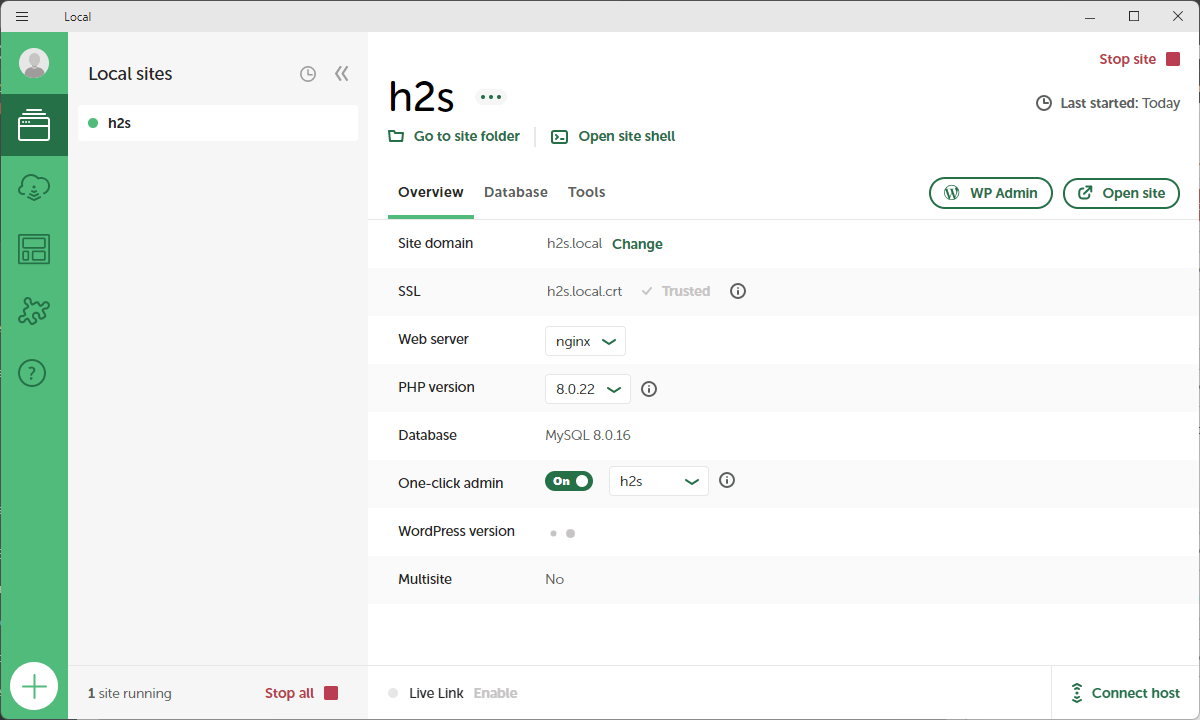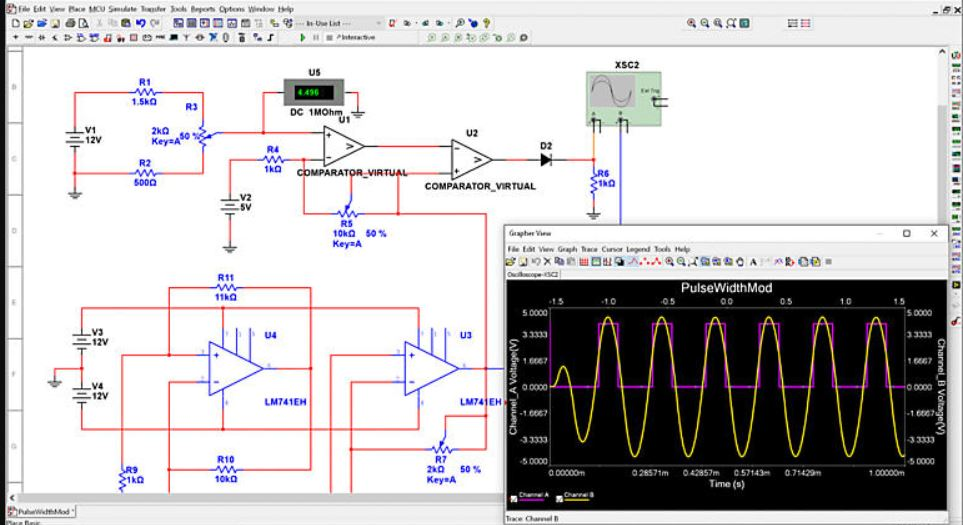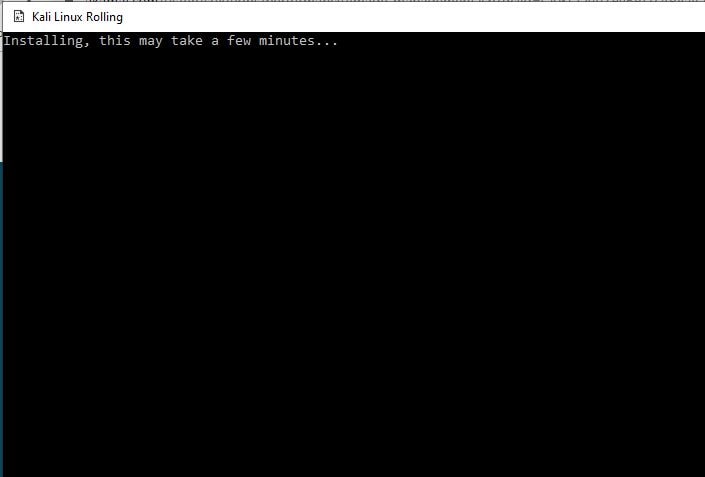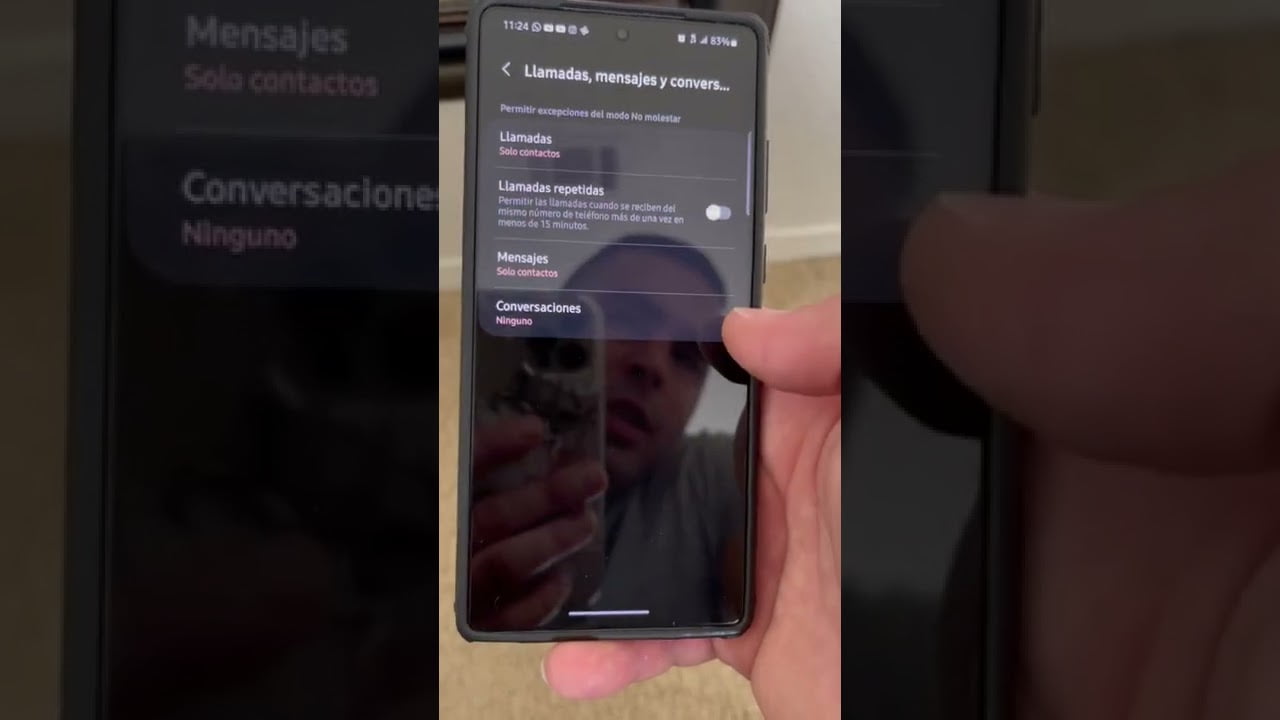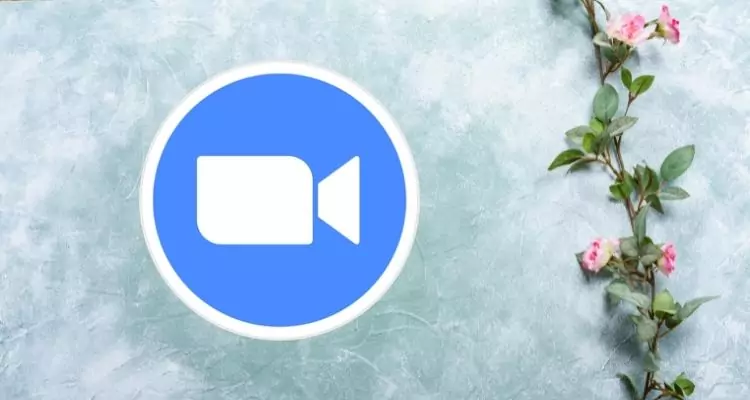„TerraForm“ yra atvirojo kodo infrastruktūros kaip kodo (IAC) programinės įrangos įrankis, kurį sukūrė „Hashicorp“. Šis vadovėlis moko mus, kaip įdiegti „TerraForm“ į „Windows 11“ ar 10, naudojant vieną sparno komandą.
Šis įrankis leidžia vartotojams apibrėžti ir aprūpinti infrastruktūrą naudojant aukšto lygio konfigūracijos kalbą „Hashicorp“ konfigūracijos kalbą (HCL) arba JSON. Kūrėjai, turintys „TerraForm“, gali efektyviai ir keičiamai automatizuoti debesų aprūpinimą, infrastruktūros valdymą ir aptarnavimo orkestravimą, todėl jis yra gana populiarus tvarkant infrastruktūras.
Sistemos administratoriams ir „DevOps“ profesionalams labai svarbu išmokti diegti ir valdyti „TerraForm“. Vartotojams pirmiausia reikia žinoti, kaip jį įdiegti. Šiame vadove mes atliekame veiksmus, kaip naudoti „Winget“ („Windows“ paketų tvarkyklę), norėdami įdiegti „TerraForm“ į „Windows“ sistemą.
„Terraform“ įdiegimo su sparnu su sparnu
1 žingsnis: pasiekite komandų eilutę arba „PowerShell“
„Winget“ yra CLI įrankis. Norėdami jį pasiekti, turite atidaryti „PowerShell“ ar CMD „Windows“ su „Administratoriaus teisėmis“. Todėl dešiniuoju pelės mygtuku spustelėkite mygtuką „Windows 11“ arba „10 Pradėti“ ir pasirinkite parinktį „Terminal“ (administratorius) arba „Windows PowerShell“ (administratorius).
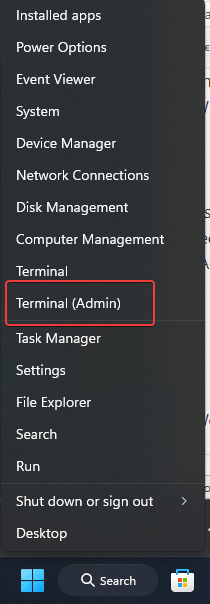
2 veiksmas: Įdiegtas patikrinkite sparno
Kadangi „Windows 10“ versija 1809 ar naujesnė versija, įskaitant „Windows 11“, siūlo „Winget“ kaip iš anksto įdiegtą programą, todėl mums nereikia nieko papildomai atlikti. Nepaisant to, norėdami patvirtinti, kad jis yra jūsų sistemoje, paleiskite nurodytą komandą, kad patikrintumėte „Winget“ versiją ir prieinamumą.
winget --versionPastaba:Jei komanda negrąžina versijos numerio, įdiekite ją iš„Microsoft Store“Arba paleiskite šią „PowerShell“ sintaksę:
Add-AppxPackage -RegisterByFamilyName -MainPackage Microsoft.DesktopAppInstaller_8wekyb3d8bbwe3 žingsnis: „Winget“ ieškokite „Terraform“
Mes nežinome, kokį programos ID naudoja „Winget“, kad įdiegtų „TerraForm“. Norėdami patvirtinti, kad „TerraForm“ galima diegti per „Winget“, naudodamiesi šia komanda galime ieškoti „TerraForm“ paketo, kuriame bus išvardyti visi paketai, kuriuos galima rasti per „Winget“ saugyklą, pažymėtą terminu “.Terraform“.
winget search terraform4 žingsnis: Įdiekite „TerraForm“ ant „Windows 11“ arba „10“
Kai patvirtinsite, kad yra „TerraForm“, galite įdiegti ją paleisdami nurodytą komandą, kuri automatiškai atsisiųs ir įdiegs „TerraForm“ jūsų sistemoje. Jis taip pat sukonfigūruos „Nexeccary Environment“ kintamąjį, kad „TerrfaMorm“ būtų prieinama visoje sistemoje.
winget install HashiCorp.Terraform5 žingsnis: patikrinkite „TerraForm“ diegimą
Prieš patikrindami versiją, uždarykite komandų terminalą ir vėl atidarykite, kad įsitikintumėte, jog „PowerSehll“ arba CMD skaitomas pridėtas „Terraform“ diegimo katalogo kelias į „Envrionment“ kintamąjį. Po to patikrinkite versiją naudodami:
terraform -vŠi komanda parodys įdiegtos „TerraForm“ versiją, patvirtinančią, kad diegimo procesas buvo sėkmingas.
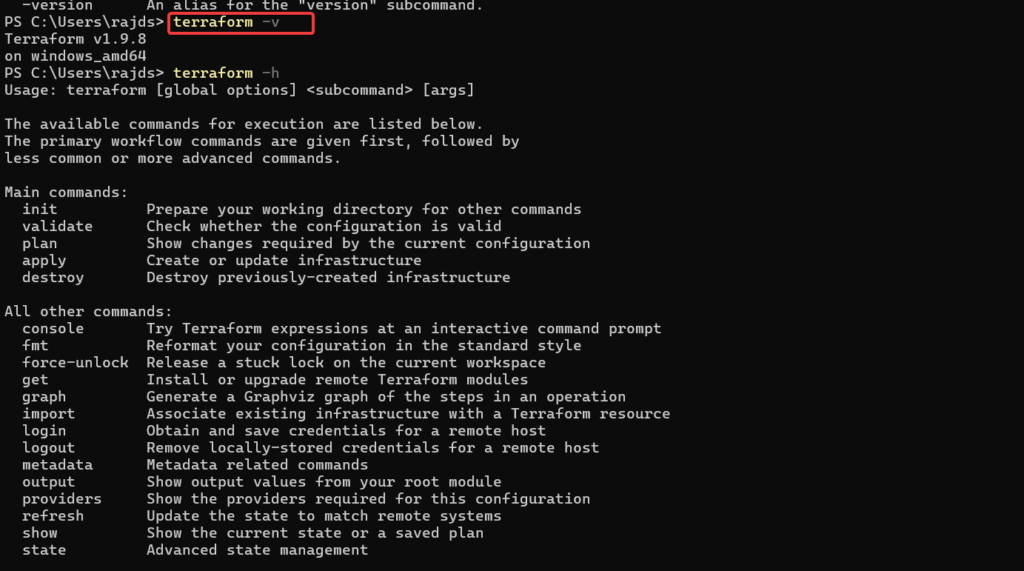
6 žingsnis: „TerraForm“ diegimo bandymas
Norėdami užtikrinti, kad „TerraForm“ veiktų teisingai, galime atlikti pagrindinį testą, inicijuodami „TerraForm“ konfigūraciją.
Sukurkite naują testavimo aplanką:
mkdir terraform-testcd terraform-testSukurkite paprastą „TerraForm“ konfigūracijos failą pavadinimu Main.tf:
notepad test.tfPridėkite šį turinį prietest.tffailas irIšsaugotitai:
terraform {
required_providers {
local = {
source = "hashicorp/local"
version = "~> 2.0"
}
}
}
provider "local" {}
resource "local_file" "example" {
content = "Hello, Terraform!"
filename = "${path.module}/hello.txt"
}Vykdykite „TerraForm InIN“, kad inicijuotumėte konfigūraciją ir atsisiųstumėte visus būtinus teikėjo papildinius.
terraform init„TerraForm“, kad vykdytumėte konfigūraciją ir sukurtumėte failą „Hello.txt“, pritaikykite sugeneruotą konfigūraciją naudodamiesi nurodyta komanda.
terraform applyJei diegimas bus sėkmingas, „TerraForm“ kataloge sukurs „Hello.txt“ failą.
Patikrinkite rezultatą: Baigęs komandą, aSveiki.txtFailas turėtų būti sugeneruotas jūsų projekto kataloge su turiniu “Sveiki, Terraform! “.
Patikrinkite failą:Galite patikrinti failo turinį paleidę:
cat hello.txtTai išves:
Hello, Terraform!Atnaujinimas ir pašalinimas
Jei yra kokia nors nauja „TerraForm“ versija, tada įdiegti ją naudojant „Winget“ naudokite nurodytą sintaksę:
winget upgrade HashiCorp.TerraformTuo tarpu, kad būtų visiškai pašalinta komanda, kuria reikia pašalinti pašalinimo komandą:
winget uninstall HashiCorp.TerraformIšvada
Naudojant „Winget“, norint įdiegti „TerraForm“ „Windows 11“ ar 10, siūlo patogų ir paprastą metodą kūrėjams, kurie paprastai renkasi komandinę eilutę, o ne GUI.
Kiti straipsniai: